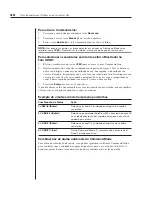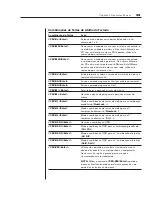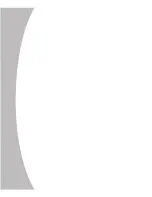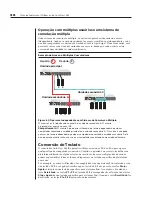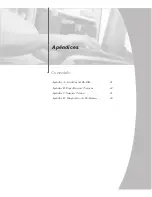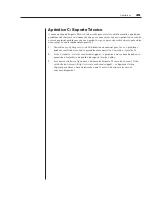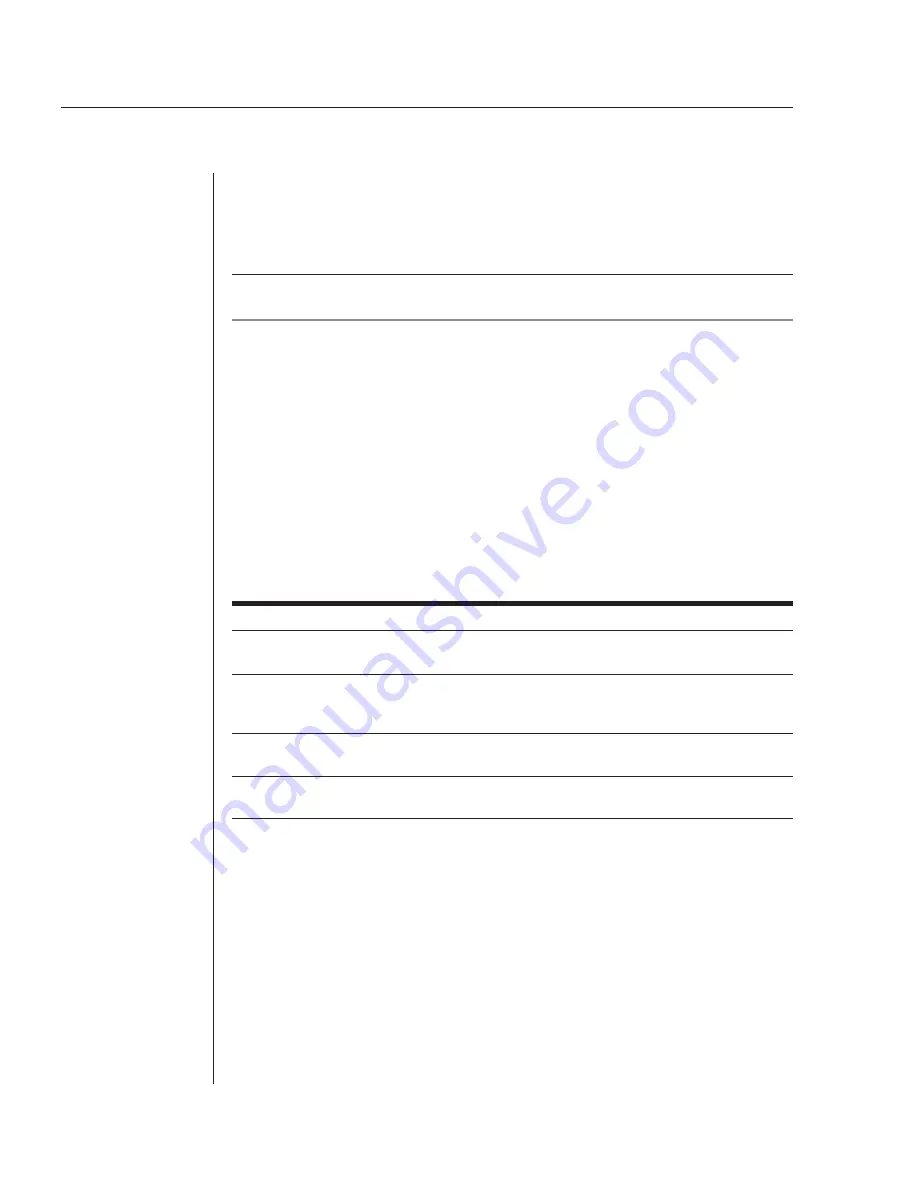
32
Guia de Instalação/Utilização do AutoView 424
Para ativar a Command Line:
1.
Pressione e mantenha pressionada a tecla
Num Lock
.
2.
Pressione e solte a tecla
Menos (-)
no teclado numérico.
3.
Solte a tecla
Num Lock
. A tela Command Line ser-lhe-á exibida.
NOTA:
Nos quadros seguintes, os procedimentos associados ao Command Mode serão
referidos como
<CM>
. Quando vir este símbolo, efetue a combinação de teclas acima.
Para selecionar os servidores sem ter de exibir o Mostrador na
Tela (OSD):
1.
Efetue a combinação de teclas
<CM>
para acessar a opção Command Line.
2.
Digite o endereço do canal do computador que pretende acessar. Para os sistemas
em cascata, digite o endereço da unidade base e, em seguida, o da unidade em
cascata. Exemplo: Suponhamos que você tem um comutador AutoView disposto em
cascata, do canal 2 até à sua unidade principal. Para ter acesso ao computador no
canal 3 desta segunda unidade (em cascata), entre o número
2.3
.
3. Pressione
Enter
para aceitar o canal novo.
O quadro abaixo exibe um exemplo de sessão de comutação por atalhos, que exemplifica
a forma como você poderá mudar de canais no sistema.
Exemplo de uma Sessão de Comutação por Atalhos
Combinação de Teclas
Ação
1.<CM>6<Enter>
Seleciona o canal 6 na unidade principal como sendo o
canal ativo.
2.<CM>3.5<Enter>
Seleciona o comutador AutoView 424 conectado ao canal 3
na unidade principal e, em seguida, seleciona o canal 5 na
unidade em cascata.
3.<CM>7<Enter>
Seleciona o canal 7 na unidade principal como sendo o
canal ativo.
4.<CM>2.1<Esc>
Sai do Command Mode. O comando não é executado. O
Canal 7 permanece ativo.
Combinações de atalho adicionais do Command Mode
Para além da comutação de canais, você poderá igualmente utilizar o Command Mode
para controlar uma variedade de opções disponíveis para o seu sistema AutoView. O
quadro seguinte fornece uma descrição destas combinações de teclas de atalho.
Содержание AutoView 416
Страница 6: ......
Страница 7: ...Contents 1 Product Overview Features and Benefits 3 Compatibility 6 Safety Precautions 6...
Страница 8: ......
Страница 14: ......
Страница 24: ......
Страница 40: ...34 AutoView 424 Installer User Guide...
Страница 41: ...Contents 4 Advanced Operations Multiuser Operation 37 Keyboard Translation 38...
Страница 42: ......
Страница 48: ......
Страница 56: ......
Страница 57: ...Guide d installation et d utilisation AutoView 416 424...
Страница 62: ......
Страница 63: ...Contenu 1 Pr sentation du produit Caract ristiques et avantages 3 Compatibilit 6 Mesures de s curit 6...
Страница 64: ......
Страница 70: ......
Страница 80: ......
Страница 96: ...34 AutoView 424 Guide d installation et d utilisation...
Страница 97: ...Contenu 4 Op rations avanc es Fonctionnement utilisateurs multiples 37 Traduction du clavier 38...
Страница 98: ......
Страница 104: ......
Страница 112: ......
Страница 113: ...Gu a de uso instalaci n AutoView 416 424...
Страница 118: ......
Страница 119: ...Contenido 1 Informaci n general del producto Caracter sticas y beneficios 3 Compatibilidad 6 Precauciones de seguridad 6...
Страница 120: ......
Страница 126: ......
Страница 136: ......
Страница 152: ...34 Gu a de uso instalaci n de AutoView 424...
Страница 153: ...Contenido 4 Operaciones avanzadas Operaci n multiusuario 37 Conversi n de teclado 38...
Страница 154: ......
Страница 160: ......
Страница 168: ......
Страница 169: ...Guia de Instala o Utiliza o AutoView 416 424...
Страница 174: ......
Страница 175: ...Conte do 1 Vis o Geral do Produto Caracter sticas e Vantagens 3 Compatibilidade 6 Precau es de Seguran a 6...
Страница 176: ......
Страница 182: ......
Страница 192: ......
Страница 208: ...34 Guia de Instala o Utiliza o do AutoView 424...
Страница 209: ...Conte do 4 Opera es Avan adas Opera o com M ltiplos Usu rios 37 Convers o do Teclado 38...
Страница 210: ......
Страница 216: ......
Страница 224: ......